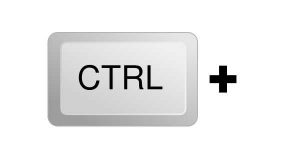
Пользователи ПК и ноутбуков часто сталкиваются с вопросом о том, как увеличить масштаб страницы. Далеко не все программы имеют данную функцию, из-за чего людям с плохим зрением приходится подвигаться ближе к монитору в попытке рассмотреть ту или иную деталь. В данной статье мы расскажем о том, как можно применить увеличение масштаба страницы в разных утилитах или даже на самом рабочем столе.
1 Увеличение масштаба страницы в браузере с помощью клавиатуры
Данный способ является наиболее стандартным и распространенным, но подходит только для браузеров. Для увеличения масштаба страницы стоит выполнить следующие действия:
- В браузере нажмите на сочетание клавиш «Ctrl» и «+».
- После этого просто продолжайте нажимать на «+», что будет увеличивать страницу.
- Если вы слишком сильно увеличили страницу, можно удерживать «Ctrl» и «0». Это даст возможность вернуться к исходному масштабу.
- Уменьшение страницы происходит посредством нажатия сочетания «Ctrl» и «–».
2 Как увеличить масштаб страницы в браузере с помощью клавиатуры и мыши
Такой метод чаще применяется опытными пользователями, которые привыкли выполнять действия быстро. Для этого необходимо проделать следующие несложные манипуляции с контроллерами:
- Нажмите на «Ctrl» и удерживайте его.
- При помощи колесика (скролла) на мышке крутите его вверх или вниз, увеличивая или уменьшая страницу соответственно.
Данная методика иногда может оказаться не совсем удобной, так как зажать «Ctrl» можно случайно. Для возвращения к исходным значениям масштаба выберите вверху браузера размер страницы и нажмите на исходное значение. Как правило, это 100 процентов.
к меню ↑
3 Как увеличить масштаб страницы с помощью меню

Данный метод работает в браузере Mozilla Firefox и в нескольких других утилитах. Для его применения нужно проделать следующие манипуляции:
- В верхней части браузера выберите «Меню».
- Далее в настройках в самом верху вы сможете увидеть масштаб страницы, использующийся сейчас.
- Справа и слева от размера будут находиться кнопки «–» слева и «+» справа.
- Нажатие на кнопки даст возможность увеличивать и уменьшать размер страницы.
Далее рассмотрим порядок действий в браузере «Opera»:
- В верхней левой части нажмите на кнопку «Меню».
- Нам нужной найти пункт «Масштаб»
- В нем по умолчанию прописано значение 100%.
- По бокам от блока со значением имеются стрелочки, которые в соответствии с направлением дают возможность менять масштаб.
Также рассмотрим порядок действий в «Google Chrome»:
- В верхней части экрана нажмите на меню и выберите пункт «Масштаб».
- Рядом с текущим значением будут располагаться кнопки «–» или «+», при помощи которых можно изменить масштаб.
4 Как сделать скриншот экрана на компьютере Windows
Данную функцию любой операционной системы также стоит рассмотреть, так как она нередко применяется как обычными пользователями ПК, так и профессионалами. Существуют несколько методов создания скриншотов, которые отличаются использованием встроенного системного функционала или внешних программ.
к меню ↑
4.1 Скриншот в системе Windows
В данном случае достаточно просто нажать PrtSc в необходимый момент времени. Рассмотрим процесс более детально:
- Нажмите на клавишу PrtSc только один раз. Каждые последующие нажатия будут создавать в буфере новые снимки экрана.
- Откройте любую программу для редактирования изображений. Для этого подойдут Paint, Photoshop или Мicrosoft Word.
- В открытом документе просто примените функцию «Вставить», воспользовавшись контекстным меню правого клика или сочетанием клавиш.
- После этого просто сохраните документ.
4.2 Программы для создания скриншотов
Самыми распространенными утилитами для скриншотов являются:
- Screenshot Maker
- Hot Key Screenshot
Они работают по примерно одному и тому же принципу. В первую очередь нужно скачать и установить программы. После этого при нажатии определенных клавиш на экране будет появляться окно скрина, в котором нужно будет выбрать область фото. Далее пользователь сможет сохранить фото или оставить его в буфере обмена для добавления в другие приложения для обработки.


 Почему компьютер выходит из спящего режима? Как настроить cпящий режим
Почему компьютер выходит из спящего режима? Как настроить cпящий режим Почему монитор не включается после ждущего режима? Решение проблемы
Почему монитор не включается после ждущего режима? Решение проблемы Почему не загружается Windows? Способы устранения проблемы
Почему не загружается Windows? Способы устранения проблемы Артефакты видеокарты - что делать, как исправить?
Артефакты видеокарты - что делать, как исправить? Компьютер не загружается - почему компьютер пищит и не включается
Компьютер не загружается - почему компьютер пищит и не включается Синий экран смерти коды ошибок Bsod
Синий экран смерти коды ошибок Bsod  Как удалить вирус explorer exe - решение проблемы, скачать explorer.exe
Как удалить вирус explorer exe - решение проблемы, скачать explorer.exe  Как удалить вирус с компьютера с помощью утилиты AVZ
Как удалить вирус с компьютера с помощью утилиты AVZ  Температура процессора - способы уменьшения и какой должна быть температура компьютера
Температура процессора - способы уменьшения и какой должна быть температура компьютера